Kā novērst universālo vadību, kas nedarbojas starp Mac un iPad
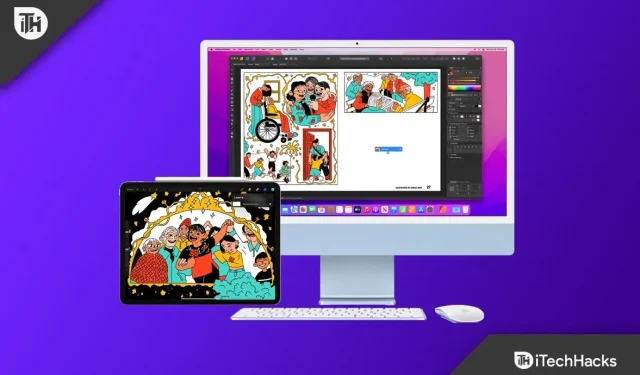
Apple universālā vadība ļauj kontrolēt Apple ierīces ar vienu peli un tastatūru. Piemēram, varat savienot savu iPad un Mac un izmantot universālo vadību; kad to izdarīsit, savā iPad varēsit izmantot arī Mac datora peli un tastatūru. Tas ļauj jums vadīt ierīces ar peli un tastatūru un koplietot failus, vienkārši velkot un nometot. Šī ir jauna funkcija, ko Apple ieviesa 2021. gadā.
Šī funkcija ir noderīga daudziem, jo tā nodrošina netraucētu savienojumu starp jūsu Apple ierīcēm. Tomēr daudzi lietotāji ir ziņojuši par problēmām ar Universal Control, norādot, ka šī funkcija nedarbojas starp viņu iPad un Mac. Šai problēmai ir dažādi iemesli, piemēram, nesaderīgas ierīces, novecojusi OS, ierīces bez Apple ID un citi.
Saturs:
- 1 Novērsiet universālās vadības problēmas, kas nedarbojas starp Mac un iPad
- 1.1. Pārliecinieties, vai jums ir saderīgas ierīces
- 1.2. Atjauniniet ierīces
- 1.3. Atjauniniet iPadOS
- 1.4 Atjauniniet MacOS
- 1.5. Iespējot universālo pārvaldību
- 1.6 operētājsistēmā Mac
- 1.7 iPad
- 1.8 Restartējiet ierīces
- 1.9. Pierakstieties ar to pašu ID iPad un Mac ierīcēs
- 1.10. Abās ierīcēs ieslēdziet Bluetooth un Wi-Fi
- 1.11. Turiet iPad un Mac tuvu viens otram
- 1.12. Universālās vadības ierīces piespiedu aizvēršana operētājsistēmā Mac
- 1.13. Nobeiguma vārdi
Universālās vadības labošana, kas nedarbojas starp Mac un iPad
Šajā rakstā mēs apspriedīsim, kā novērst, ka universālā vadība nedarbojas starp Mac un iPad.
Pārliecinieties, vai jums ir saderīgas ierīces
Jūsu ierīcei ir jābūt saderīgai ar Universal Control. Šī funkcija nav pieejama visos Mac un iPad datoros. Zemāk ir saraksts ar visiem Mac datoriem, kas atbalsta Universal Control-
- Studio Mac
- iMac Pro — visi modeļi
- Mac Mini ir modelis, kas izlaists 2018. gadā vai vēlāk.
- iMac — izlaists 2017. gadā vai vēlāk.
- MacBook — izlaists 2016. gadā vai vēlāk
- MacBook Pro — izlaists 2016. gadā vai vēlāk
- MacBook Air ir modelis, kas izlaists 2018. gadā vai vēlāk.
Zemāk ir saraksts ar visiem iPad, kas atbalsta Universal Control-
- iPad – 6. paaudze vai jaunāka
- iPad Air – 3. paaudze vai jaunāka
- iPad Pro — visi modeļi
- iPad Mini – 5. paaudze vai jaunāka versija
Atjauniniet savas ierīces
Lai izmantotu universālo vadību, nepieciešama operētājsistēma iPadOS 15.0 un macOS 12.3. Jums būs jāatjaunina ierīce, ja izmantojat zemāku versiju, kas ir zemāka par šo.
Atjauniniet iPadOS
Lai atjauninātu iPadOS uz jaunāko versiju, veiciet šīs darbības:
- Atveriet iPad lietotni Iestatījumi .
- Šeit noklikšķiniet uz Vispārīgi un pēc tam uz Programmatūras atjaunināšana.
- Ja ir pieejami atjauninājumi, noklikšķiniet uz Lejupielādēt un instalēt, lai instalētu atjauninājumu.
Atjauniniet macOS
Lai atjauninātu macOS uz jaunāko versiju, veiciet šīs darbības:
- Atveriet Apple izvēlni un noklikšķiniet uz System Preferences.
- Šeit noklikšķiniet uz opcijas Programmatūras atjaunināšana .
- Ja ir pieejams programmatūras atjauninājums, noklikšķiniet uz Atjaunināt tūlīt vai Atjaunināt tūlīt, lai atjauninātu sistēmu uz jaunāko versiju.
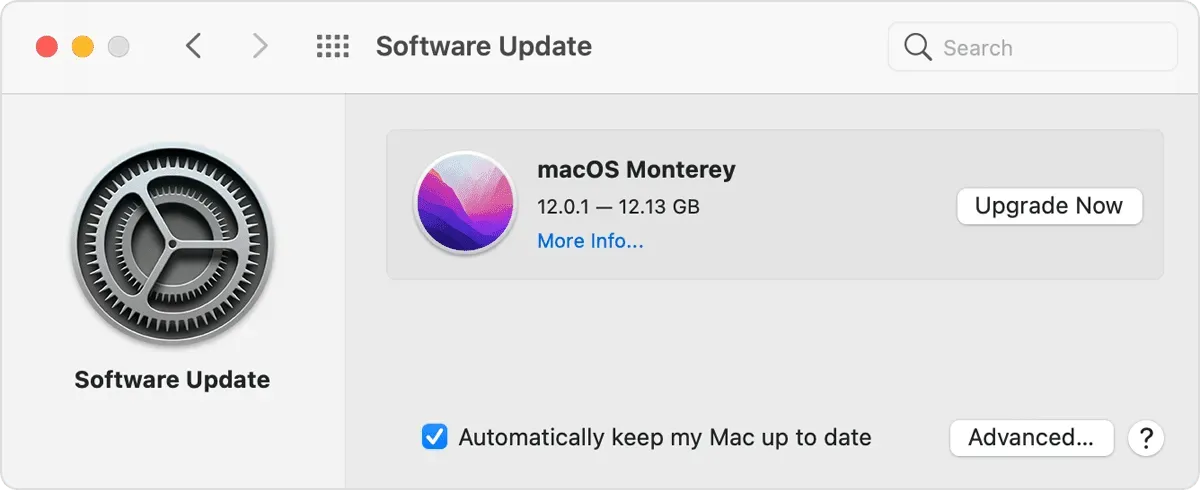
Iespējot universālo pārvaldību
Universālā ir iespējota pēc noklusējuma jūsu ierīcēs, taču, ja esat to atspējojis, šī funkcija nedarbosies. Neuztraucieties, varat viegli iespējot Universal Control gan savā Mac datorā, gan iPad.
Operētājsistēmā Mac
Lai iespējotu universālo vadību operētājsistēmā Mac, veiciet šīs darbības:
- Atveriet Apple izvēlni un noklikšķiniet uz System Preferences.
- Šeit noklikšķiniet uz “Displejs” un pēc tam uz “Universālā vadība”.
- Tagad pārbaudiet Atļaut kursora un tastatūras kustību starp visiem tuvumā esošajiem Mac vai iPad.
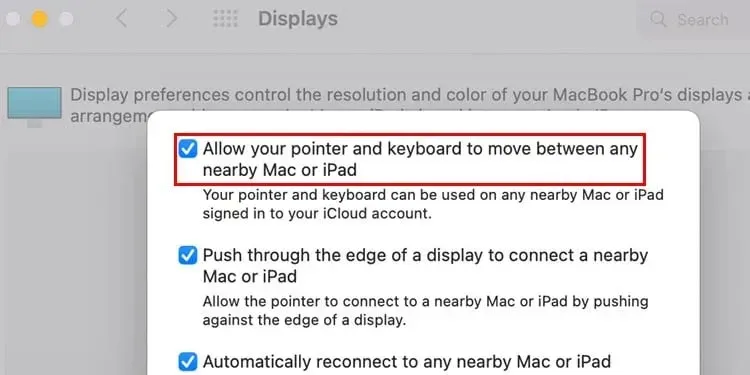
- Tagad noklikšķiniet uz Gatavs.
- Tas iespējos universālo vadību operētājsistēmā Mac.
Uz iPad
Lai iPad ierīcē ieslēgtu universālo vadību, veiciet šīs darbības:
- Atveriet iPad lietotni Iestatījumi .
- Šeit noklikšķiniet uz ” Vispārīgi” un pēc tam uz “Airplay & Handoff” .
- Tagad ieslēdziet pārslēgšanas un kursora un tastatūras slēdzi.
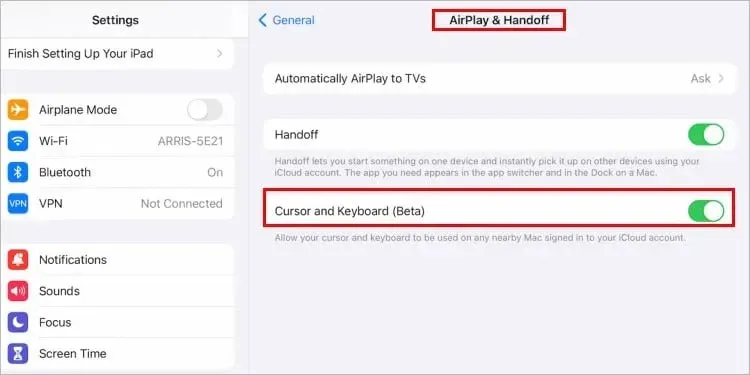
Pēc tam pārbaudiet, vai universālā vadība darbojas.
Pārstartējiet ierīces
Ja jums ir problēmas ar universālo pārvaldību, pat ja jūsu ierīces to atbalsta un funkcija ir iespējota, problēma var būt kļūda. Ja universālā vadība nedarbojas, varat mēģināt restartēt iPad un Mac. Pēc ierīces pārstartēšanas mēģiniet izmantot universālo pārvaldību; jums vairs nevajadzētu ar to saskarties ar problēmām.
Pierakstieties ar to pašu ID iPad un Mac ierīcēs
Lai izmantotu universālo vadību, iPad un Mac ierīcēs ir jāpierakstās ar vienu un to pašu ID. Jums ir jānodrošina, ka abās ierīcēs izmantojat vienu un to pašu ID, pretējā gadījumā šī funkcija nedarbosies pareizi. Tomēr, ja jums ir vienāds ID abās ierīcēs, varat pāriet uz nākamo šī raksta darbību.
Abās ierīcēs ieslēdziet Bluetooth un Wi-Fi
Lai izmantotu universālo vadību, abās ierīcēs ir jāiespējo Bluetooth un Wi-Fi. Pārliecinieties, vai jūsu iPad un Mac datorā ir iespējots Bluetooth un Wi-Fi. Lai Universal Control darbotos, ir nepieciešams Bluetooth un Wi-Fi. Ja tie ir atspējoti, šī funkcija nedarbosies; jums ir jāļauj viņiem izmantot universālo pārvaldību.
Turiet savu iPad un Mac tuvu viens otram
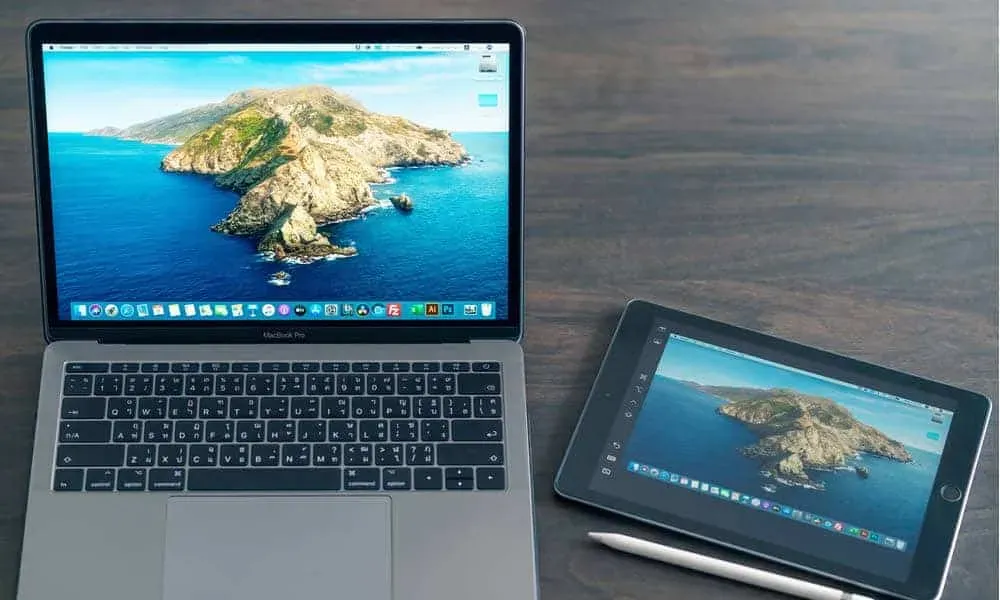
Lai Universal Control darbotos, jūsu Mac un iPad ir jāatrodas tuvumā. Ja neturēsit savas ierīces prom, šī funkcija nedarbosies. Ja tie ir kopā, bet universālā vadība joprojām nedarbojas, pārejiet pie nākamās problēmu novēršanas darbības, lai atrisinātu problēmu.
Piespiedu kārtā aizvērt universālo vadību operētājsistēmā Mac
Ja universālā vadība nedarbojas, ieteicams piespiedu kārtā aizvērt Universal Control operētājsistēmā Mac un pēc tam to izmantot vēlreiz. To var izdarīt, veicot tālāk norādītās darbības.
- Datorā atveriet Spotlight Search un meklējiet Activity Monitor. No šejienes savā Mac datorā atveriet Activity Monitor .
- Tagad noklikšķiniet uz cilnes CPU .
- Šeit atrodiet Universal Control un noklikšķiniet uz tā.
- Tagad noklikšķiniet uz pogas “Iziet” vai “Piespiedu atteikšanās”.
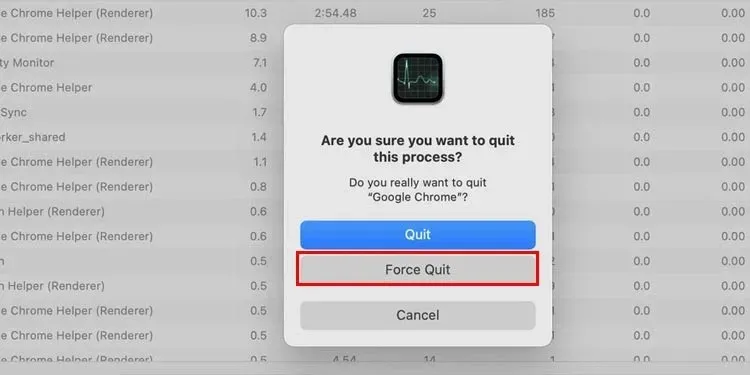
- Pēc tam mēģiniet vēlreiz izmantot Universal Control.
Nobeiguma vārdi
Ja universālā vadība nedarbojas operētājsistēmā Mac un iPad, šis raksts palīdzēs to novērst. Mēs esam apsprieduši dažādas problēmu novēršanas darbības, lai palīdzētu atrisināt problēmas ar universālo vadību jūsu Apple ierīcēs. Ja pēc visu iepriekš minēto labojumu izmēģināšanas joprojām saskaraties ar to pašu problēmu, lūdzu, informējiet mūs komentāru sadaļā.



Atbildēt